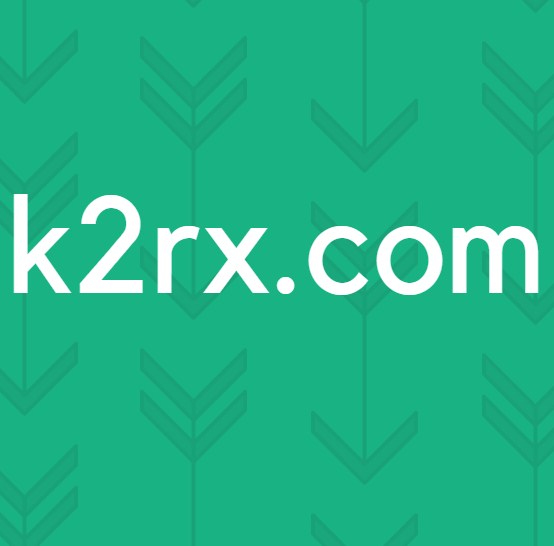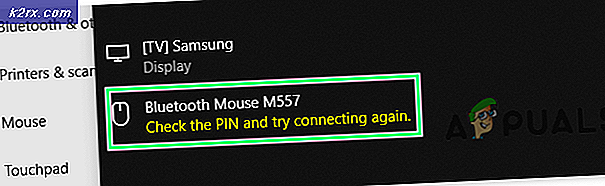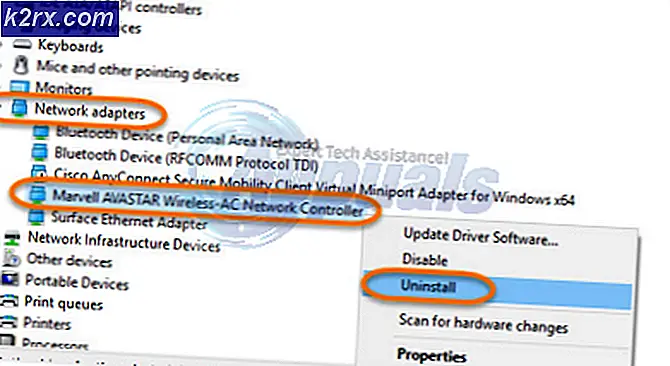'Com.google.process.gapps' hatası nasıl düzeltilir?
Com.google.process.gapps işlemi durduğunda veya google.process.gapps beklenmedik bir şekilde durduğunda hata com.google.process gapps görünüyor. Gapps, Google Apps’ı temsil eder. Söz konusu uygulama, sunuculara bağlanamadığında, zaman aşımına uğradığında veya senkronize edilmediğinde bu hata ortaya çıkar.
Bu kılavuzda, ikincisi işe yaramazsa ikinci yöntemi denemeniz ve işe yaraması için iki yöntem listeleyeceğim.
Yöntem 1: Uygulamaları Sıfırla
1. Ayarlar'a gidin
2. Uygulama Yöneticisi veya Uygulamalar'a dokunun.
3. Tümü'ne (varsa) veya Tümünü Kaydır'a dokunun.
4. Menüyü / özellikleri açmak ve Uygulamaları Sıfırla veya Uygulama Tercihlerini Sıfırla'yı seçmek için dokunmatik düğmesine dokunun. Bu, uygulamaları silmez, sadece onları sıfırlar.
Yöntem 2: İndirme Yöneticisini Devre Dışı Bırak ve Yeniden Etkinleştir
1. Ayarlar'a gidin
2. Uygulamalar'a dokunun
3. Download Manager'ı bulun ve Uygulama Ayrıntılarını açın
4. Devre dışı bırakın, ardından tekrar etkinleştirin ve Test edin.
PRO TIP: Sorun bilgisayarınız veya dizüstü bilgisayar / dizüstü bilgisayar ile yapılmışsa, depoları tarayabilen ve bozuk ve eksik dosyaları değiştirebilen Reimage Plus Yazılımı'nı kullanmayı denemeniz gerekir. Bu, çoğu durumda, sorunun sistem bozulmasından kaynaklandığı yerlerde çalışır. Reimage Plus'ı tıklayarak buraya tıklayarak indirebilirsiniz.Uygulamaların yenilenme seçeneğine sahipseniz, bunu da deneyin.
Yöntem 3: Google Framework Hizmetlerini Yeniden Başlatın
1. Ayarlar'a gidin ve Uygulamalara dokunun
2. Tüm Uygulamalar'a dokunun veya Herkese Hızlıca Kaydırın ve ardından Google Hizmet Çerçevesi Uygulamasını açın
3. Uygulama Detayları'nı açın ve Durmaya Zorla'ya, ardından Önbelleği Temizle'ye dokunun ve sınamaya dokunun.
Yöntem 4: Android cihazınızı fabrika ayarlarına sıfırlayın / geri yükleyin
Yukarıdaki yöntemin hiçbiri işe yaramazsa; daha sonra cihazınızda fabrika ayarlarına sıfırlama yapın. Önce yumuşak bir sıfırlamayı deneyin; yumuşak sıfırlama çalışmazsa sabit sıfırlama işleminin ardından. Sıfırlamak; ödeme android fabrika sıfırlama kılavuzu
Yöntem 5: Swiftkey
Sorun Swiftkey kullanıcıları ile de bildirildi. Herhangi biri Swiftkey'i kullanıyorsa, en son sürüme güncellemeyi deneyin.
- Kullanıcı Önerilen Yöntem 1
- Kullanıcı Önerilen Yöntem 2
PRO TIP: Sorun bilgisayarınız veya dizüstü bilgisayar / dizüstü bilgisayar ile yapılmışsa, depoları tarayabilen ve bozuk ve eksik dosyaları değiştirebilen Reimage Plus Yazılımı'nı kullanmayı denemeniz gerekir. Bu, çoğu durumda, sorunun sistem bozulmasından kaynaklandığı yerlerde çalışır. Reimage Plus'ı tıklayarak buraya tıklayarak indirebilirsiniz.